CorelDRAW中想要制作简单板报的教程,该怎么制作呢?下面我们就来看看详细的教程。

1、在电脑上运行CorelDRAW应用程序。

2、在CorelDRAW主界面单击文件打开新建模版。

3、单击文件>导入图片。

4、导入一根渐变线条,作为分隔。

5、在左侧工具栏单击字,输入文本作为板报的标题。

6、继续使用文本方式,在图片内填充文字内容即可。
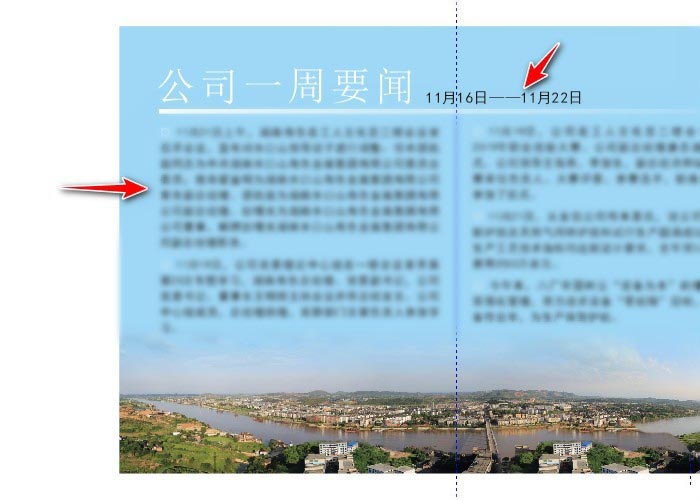
总结:
1、在电脑上运行CorelDRAW应用程序。
2、在CorelDRAW主界面单击文件打开新建模版。
3、单击文件>导入图片。
4、导入一根渐变线条,作为分隔。
5、在左侧工具栏单击字,输入文本作为板报的标题。
6、继续使用文本方式,在图片内填充文字内容即可。
以上就是cdr板报的制作方法,希望大家喜欢,请继续关注脚本之家。
相关推荐: